O Samsung Galaxy S10 é um smartphone rápido e de alto desempenho, mas com o passar do tempo, esse desempenho pode diminuir. Aplicativos extras, dados e atualizações de software podem ser os culpados, e às vezes é uma combinação de coisas que não está claro para o usuário.
Como corrigir problemas de desempenho do Galaxy S10
Não importa a razão, ter o seu Galaxy S10 não correspondendo às suas expectativas é frustrante - mas estamos aqui para ajudá-lo a recuperar o desempenho esperado.
Reinicie o smartphone
Você desligou e ligou novamente? Essa é provavelmente a pergunta mais frustrante quando você está procurando ajuda com eletrônica. Mas é uma coisa trivial e realmente poderia corrigir seus problemas de desempenho. Desejamos que não seja o caso, mas até mesmo os smartphones mais recentes e mais poderosos ainda podem ficar inexplicavelmente atolados por processos e aplicativos do sistema, que simplesmente ficam presos em certos processos e precisam ser reiniciados.

E realmente, mesmo se a reinicialização em si não "consertar" os seus problemas, ela vai lhe dar uma limpa no sistema, e isso será útil para começar a diagnosticar o que realmente está acontecendo com o seu smartphone.
Pressione e mantenha pressionado o botão liga / desliga e toque em Reiniciar, confirme com outro toque. Certifique-se de desbloquear o smartphone após a reinicialização, para que todo o sistema operacional possa voltar a funcionar.
Verifique se há aplicativos em alto consumo
Isso é algo que você normalmente analisa ao diagnosticar a pouca duração da bateria em seu smartphone, mas acontece que, se um aplicativo está gastando desnecessariamente a bateria, provavelmente ele também está consumindo mais processador e memória do que deveria.
Vá em Configurações > Bateria > Total de Uso para ver o que está consumindo sua bateria. Se algum app estiver com um consumo muito alto na lista, em comparação com os outros apps, deve considerar o quanto você realmente necessita desse aplicativo.
Você pode tocar em cada aplicativo ou processo do sistema que está usando a bateria para obter detalhes, sobre quanto tempo ela está ativa e em segundo plano - fique de olho nos serviços de uso intensivo de bateria que passam a maior parte do tempo em execução em segundo plano.
Se você encontrar um app crítico, pode tentar forçar o fechamento do aplicativo - em Configurações e depois Aplicativos - presumindo que a simples reinicialização do seu smartphone não funcionou. Se isso não funcionar, você também pode tentar forçar o aplicativo incorreto a "dormir" nas configurações de uso da bateria, em "Forçar Parada". Quando um aplicativo é forçado a parar, não será permitido que ele seja executado em segundo plano.
Execute o modo de segurança
Reiniciar o S10 em modo de segurança não corrige o problema em si, mas lhe dará uma idéia do que causa o problema de desempenho. Especificamente, isso informará imediatamente se a causa do problema é um aplicativo de terceiros ou não.
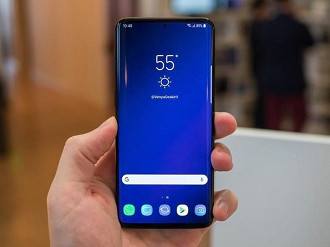
Veja como iniciar o Galaxy S10 em modo de segurança:
- Desligue o dispositivo.
- Pressione e segure a tecla Power após a tela de nome do modelo que aparece na tela.
- Quando a SAMSUNG aparecer na tela, solte a tecla Liga / Desliga.
- Imediatamente após soltar a tecla Power, pressione e segure a tecla Diminuir volume.
- Continue pressionando a tecla Diminuir volume até o dispositivo concluir a reinicialização.
- Quando o modo de segurança aparecer no canto inferior esquerdo da tela, solte a tecla Diminuir volume .
- Enquanto no modo de segurança, você pode desinstalar aplicativos que estão causando um problema.
Depois de ter iniciado o seu aparelho com sucesso neste modo, a próxima coisa que você deve fazer é verificar se o problema de desempenho lento desapareceu. Navegue pelas telas iniciais, abra aplicativos, use recursos, altere configurações para ver se o aparelho está funcionando corretamente ou não. Porque se isso acontecer, significa que há um aplicativo de terceiros que está causando o problema.
Desinstale aplicativos desnecessários
Uma das melhores maneiras de garantir que os aplicativos antigos não utilizados não sejam executados em segundo plano desinstalá-los do seu dispositivo. É claro que o Galaxy S10 vem com um mínimo de 128 GB de armazenamento interno, facilitando a manutenção de vários aplicativos. Mas isso não significa que você deva manter tudo instalado. Só porque você pode ter 250 aplicativos instalados sem causar problemas de armazenamento, não quer dizer que não irá criar problemas de desempenho.
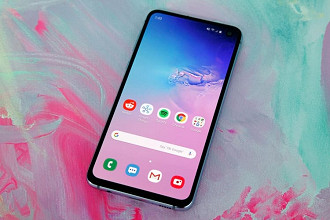
Lembre-se de que você sempre pode reinstalar um aplicativo mais tarde, se decidir que precisa dele novamente. Você não precisa mantê-lo instalado para os cenários "apenas no caso" que realmente não surgem com a frequência que gostaríamos de pensar ao justificar a manutenção de um aplicativo.
Só não se esqueça de fazer backup de todos os dados de aplicativos associados, se o aplicativo não utilizar um serviço de backup na nuvem.
Exclua o cache do sistema
Outra causa comum de problemas de desempenho é o cache do sistema corrompido. Seu dispositivo cria arquivos temporários para todos os serviços, recursos e aplicativos. Esses arquivos são usados quando você usa esses recursos ou aplicativos, e eles realmente tornam melhor o funcionamento do smartphone.
No entanto, quando eles se corrompem, problemas como esse podem ocorrer. Para descartar essa possibilidade, você deve excluir o cache do sistema, limpando a partição de cache. Veja como isso é feito:
- Desligue o dispositivo.
- Mantenha pressionada a tecla Aumentar volume e a tecla Bixby e, em seguida, mantenha pressionada a tecla Liga / Desliga.
- Quando o logotipo do Android for exibido, solte as três teclas.
- Uma mensagem 'Instalando a atualização do sistema' será exibida por 30 a 60 segundos, antes de aparecerem as opções do menu de recuperação do sistema Android.
- Pressione a tecla Diminuir volume várias vezes para fazer a limpeza da partição do cache.
- Pressione a tecla Power para selecionar.
- Pressione a tecla Diminuir volume para destacar sim e pressione a tecla Liga / Desliga para selecionar.
- Quando a partição do cache de limpeza estiver concluída, o sistema Reiniciar agora será realçado.
- Pressione a tecla Power para reiniciar o dispositivo.

O smartphone demorará um pouco mais para ser iniciado depois disso, conforme for reconstruído o cache. Teste o aparelho e verifique se o desempenho lento foi corrigido. Se ainda for lento e lento, tente a próxima solução.
Redefina as configurações padrão
Na maioria das vezes, problemas de desempenho no seu Galaxy não têm nada a ver com o que você fez. E mesmo quando a culpa é sua, são apenas consequências casuais e não intencionais da forma como diferentes partes do seu smartphone foram configuradas. Mas quando seu dispositivo não está funcionando como esperado, uma das melhores maneiras de resolver o problema é redefinir para os padrões de fábrica, e assim eliminar essas configurações incorretas. Assim como reiniciar o aparelho pode limpar alguns arquivos e levá-lo a um bom desempenho, o que pode redefinir as várias configurações do aparelho.
Vá em Configurações > Sistema > Redefinir Opções. Se você está especificamente tendo problemas com sua rede móvel, Wi-Fi ou Bluetooth, você pode selecionar Redefinir configurações de rede para retornar todos eles ao padrão sem apagar mais nada. Mas para todos os outros problemas, você deve considerar a opção Redefinir configurações . Isso eliminará todas as alterações feitas nas configurações do telefone, colocando tudo de volta ao padrão, mas mantendo seus dados e aplicativos pessoais. Você perderá todas as personalizações feitas, como papéis de parede, toques e outras coisas do tipo, mas terá a oportunidade de definir tudo do zero sem o incômodo adicional de precisar reinstalar os aplicativos.
Restauração de fábrica
É doloroso, mas às vezes a única maneira de resolver problemas de desempenho é realizar uma redefinição de fábrica. Se você passou por todos os outros caminhos possíveis, incluindo a redefinição de todas as configurações individuais, então isso é necessário. Uma restauração de fábrica apagará tudo que há no smartphone.
Antes de mais nada, faça backup de todos os seus dados. Isso vai garantir que os aplicativos que usam serviços em nuvem tenham sido sincronizados recentemente, além de fazer uma cópia de quaisquer fotos ou dados de aplicativos que sejam locais, apenas para o armazenamento interno do seu aparelho. Para isso, vá em Configurações > Sistema > Backup.
Em seguida, nas Configurações, vá em Gerenciamento geral e Redefinir, para encontrar a redefinição dos dados de fábrica. Você receberá um lembrete de que está prestes a perder tudo que está armazenado.
Agora seu aparelho deve estar com o problema resolvido. Tenha bastante cuidado sobre quais aplicativos você instala, e como você configura o dispositivo.






